- 2011年3月24日 16:43
- Window & Mac
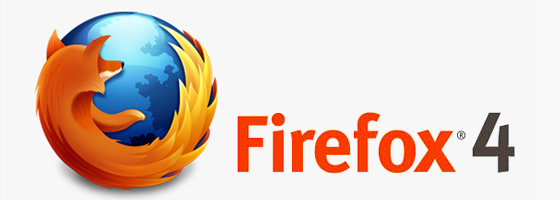
Firefox4がリリースされましたね!
UIも、スピードも、大リニューアルですが、まだまだFirefox3も使っていたいお年頃・・・。
そこで、Firefox 3と、Firefox 4を共存させてインストールしました。
共存の方法は、有名Blogさんが解説してくださっていますが、私はプロファイル保存先を変えて指定していたので、このあたりの作業をメモしておきます。
基本の共存方法は、以下のBlog様を参考に。
以降は、こちらで紹介されている手順に則って、メモしておきます。
また、プロファイルの保存先を、デフォルトではなく任意の場所に変える方法は、以下に。
Firefox 3もFirefox 4も、任意の保存先にプロファイルを指定しますが、まず、なによりも注意しなければいけないことが1つ。
作業が最後まで終わるまで、絶対にFirefox 4を起動しない
これを怠ると、プロファイルが上書きされてしまって、共存失敗になります・・・(´・ω・`)
小粋空間さんで紹介されている手順は以下の通り。
- Firefox3のプロファイルのバックアップ
- Firefox4のインストール
- 新規プロファイルの作成
- Firefox4起動用ショートカットの作成
- Firefox3の起動オプションの追加
1の、「Firefox3のプロファイルのバックアップ」はデフォルトの保存場所のプロファイルです。
任意の場所に保存しているプロファイルは影響されません。
が、念のためバックアップしておくのが良いでしょう!
これに対し、任意の場所にプロファイルを保存している場合の作業は、以下の通り。
太字の部分が、ちょっと違います。
- Firefox3のプロファイルのバックアップ
- Firefox4のインストール
- 新規プロファイルの作成
- profiles.iniの編集
- Firefox3とFirefox4の起動用オプション付ショートカットの作成
以下に、詳細をメモしておきます。
任意の場所保存したプロファイルについては・・・
Firefox3のプロファイルを、"D:\MyProfile\firefox3"に変更済み。
Firefox4のプロファイルは、"D:\MyProfile\firefox4"として新たに作成する。
という仮定で、お話しを勧めます。
1.Firefox3のプロファイルのバックアップ
デフォルトプロファイルをバックアップする必要はありません。
(使っていないので)
そのかわり、任意の場所に保存して使っているプロファイルのバックアップを取っておきましょう。
2.Firefox4のインストール
詳細は、小粋空間様を参照のこと。
3.新規プロファイルの作成
小粋空間様を参照に、新規プロファイル作成。
その後、これとは別に、Firefox4用のプロファイルを任意の場所に用意します。
Firefox3の設定を引き継ぎたい場合は、今まで使っていたプロファイルをコピー。
デフォルトプロファイルでいい場合は、新しく作成したプロファイルをコピー。
コピーしたプロファイルフォルダを、任意の場所(この場合は"D:\MyProfile\")に貼り付けます。
4.profiles.iniの編集
プロファイルの保存先を変更しているので、profiles.iniの設定も変更します。
現状では、Firefox3のプロファイル先だけ指定してあるはずなので、ここにFirefox4用のプロファイル保存先も追記します。
任意の場所にプロファイルを保存して使用する方法については、冒頭でもご紹介した、過去記事の「Firefox3のプロファイル保存先を変える」を参照してください。
[General]
StartWithLastProfile=1
[Profile0]
Name=Firefox3
IsRelative=0
Path=D:\MyProfile\Firefox3
Default=1
[Profile1]
Name=firefox4
IsRelative=0
Path=D:\MyProfile\firefox4Nameの部分は、デフォルトプロファイルのフォルダ名。
Pathの部分は、任意のプロファイルフォルダへのパスに。
きちんと、Firefox3とFirefox4の関連付けにあわせて指定してください。
5.Firefox3とFirefox4の起動用オプション付ショートカットの作成
これも、小粋空間さんを参照に。
このとき指定するプロファイル名は、Pathに指定した任意保存先のプロファイル名ではなく、profiles.iniのNameの部分を指定します。
以上で設定終わりです。
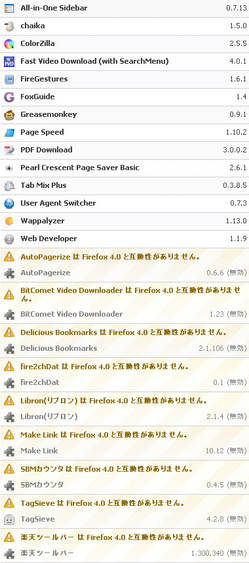 そして、Firefox4にFirefox3の設定を持ち込んでインストールしてみた結果・・・案の定ですが、Add-onが面白いことになりました。
そして、Firefox4にFirefox3の設定を持ち込んでインストールしてみた結果・・・案の定ですが、Add-onが面白いことになりました。
そのうち対応していくでしょうが、なかなか面白かったので、スクリーンショットを残しておこうと思います・・・・。
- Newer: 「マクロスF サヨナラノツバサ」観てきました!
- Older: 修理に出したSH006が帰ってきたけど・・・